Agende campanhas
Defina as datas de início e término da
campanha desejada
Você pode agendar as campanhas do Apple Search Ads Advanced durante a criação da campanha ou editando os ajustes da campanha. O agendamento de campanhas é útil para promoções sazonais, campanhas de marketing urgentes e eventos. Se, por exemplo, você tivesse um app em prol de um evento anual, poderia agendar a campanha para se alinhar com ele.
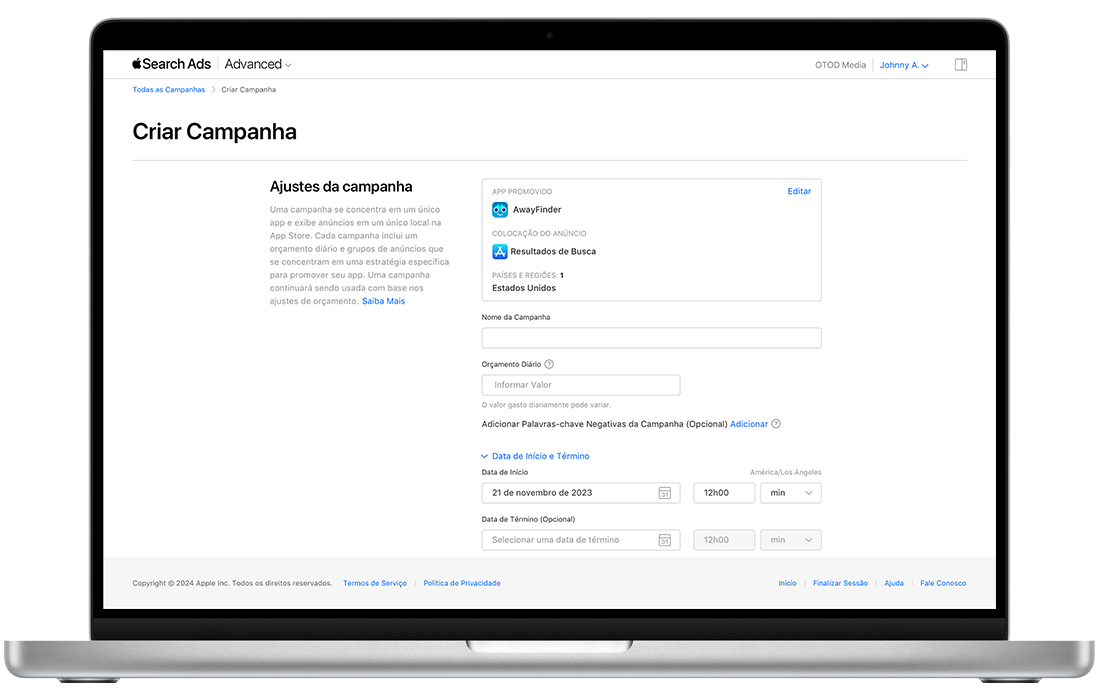
Por padrão, ao criar uma campanha, ela começa "hoje" e não terá uma data de término. Ao não incluir uma data de término, a campanha pode ser veiculada continuamente sem interrupção. Se você decidir incluir as datas de início e término, a campanha e todos os grupos de anúncios e anúncios dentro dela só serão veiculados durante o período definido.
Se você definir uma data de início e/ou data de término diferente no nível do grupo de anúncios, os ajustes da campanha substituirão os ajustes do nível de grupo de anúncios se o grupo de anúncios começar antes ou terminar depois dela. Um grupo de anúncios não pode começar antes da data de início de uma campanha ou terminar após a data de término. Além disso, se todos os grupos de anúncios em uma campanha incluírem datas de término, a campanha parará de gastar e de exibir anúncios quando todas as datas de término do grupo de anúncios forem atingidas.
Como alterar os ajustes
de agendamento
da campanha
- No painel Campanhas, clique na campanha que deseja editar.
- No painel Grupos de Anúncios, clique no link "Editar Ajustes da Campanha" à direita.
- Na página Ajustes da Campanha, clique no link "Data de Início e Término".
- Use o calendário para escolher uma data de início e/ou término.
- Defina os horários de início e término, se desejar.
- Clique no botão Salvar.